Zendesk 사용 방법
게시 됨: 2023-09-26정보고속도로 시대에 고객 서비스가 그 어느 때보다 중요해졌습니다. 신속한 답변, 효율적인 솔루션 또는 간단한 승인은 충성도 높은 고객과 기회 상실의 차이를 만들 수 있습니다.
이러한 배경 속에서 Zendesk는 고객 지원 운영을 간소화하려는 벤처 기업을 위한 최고의 도구로 두각을 나타내고 있습니다. 신흥 스타트업이든 노련한 기업이든 Zendesk의 모든 기능을 활용하는 방법을 이해하면 고객 서비스 수준을 크게 향상시킬 수 있습니다.
이 문서에서는 Zendesk를 효과적으로 사용하는 방법에 대한 단계별 지침을 제공하면서 이 플랫폼의 미묘한 차이를 자세히 살펴보겠습니다(또는 용어 정의에 대한 빠른 참조, 이 문서 하단의 Zendesk 용어집 섹션으로 이동). 기사).
이는 플랫폼의 기본 기능을 배우는 초보자를 위한 Zendesk 튜토리얼입니다. 보다 포괄적인 가이드가 필요한 경우 플랫폼에서 Zendesk 튜토리얼 pdf에 액세스할 수 있습니다.
1단계: 가입 및 설정
Zendesk를 사용하는 것은 주문형 서비스 사용 방법을 배우는 것과 크게 다르지 않습니다. 모든 것은 Zendesk 웹사이트를 방문하는 것부터 시작됩니다.
회사 규모와 요구사항(상담원 수, 티켓 양, 고급 기능 등)에 따라 적합한 플랜을 선택하세요. 그런 다음 기본적인 회사 정보를 입력하세요. 여기에는 회사 이름, 기본 도메인, 원하는 Zendesk 하위 도메인이 포함됩니다. 이는 Zendesk 환경의 기반을 마련합니다.
또한 무료 평가판을 선택하면 구독을 시작하기 전에 플랫폼에 익숙해질 수 있습니다. 이 가이드에서는 무료 평가판을 사용합니다.
2단계: 헬프 센터 디자인
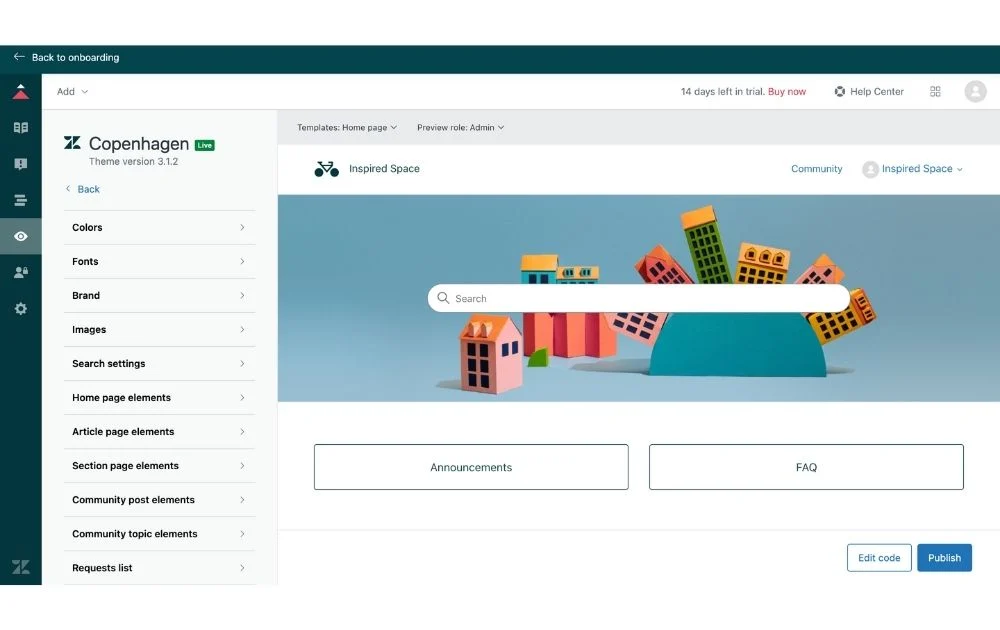
시작하기 섹션에서 도움말 센터까지 아래로 스크롤한 후 도움말 센터 설정을 클릭하세요.
그러면 시작점으로 사용할 수 있는 Zendesk 테마 템플릿을 볼 수 있는 설정 페이지로 이동됩니다. 귀하의 브랜딩과 밀접하게 일치하는 테마를 선택하거나 그에 맞게 사용자 정의하십시오.
이 단계에서는 회사 로고를 추가하고, 색 구성표를 조정하고, 브랜드 지침에 맞는 글꼴을 선택할 수도 있습니다. 이러한 요소를 통해 헬프 센터는 다른 디지털 플랫폼이 자연스럽게 확장된 것처럼 느껴집니다.
보다 고급 사용자 정의를 위해 Zendesk에서는 CSS와 JavaScript를 조정하여 디자인을 완전히 개인화할 수 있는 자유를 제공합니다.
3단계: 티켓 보기 만들기
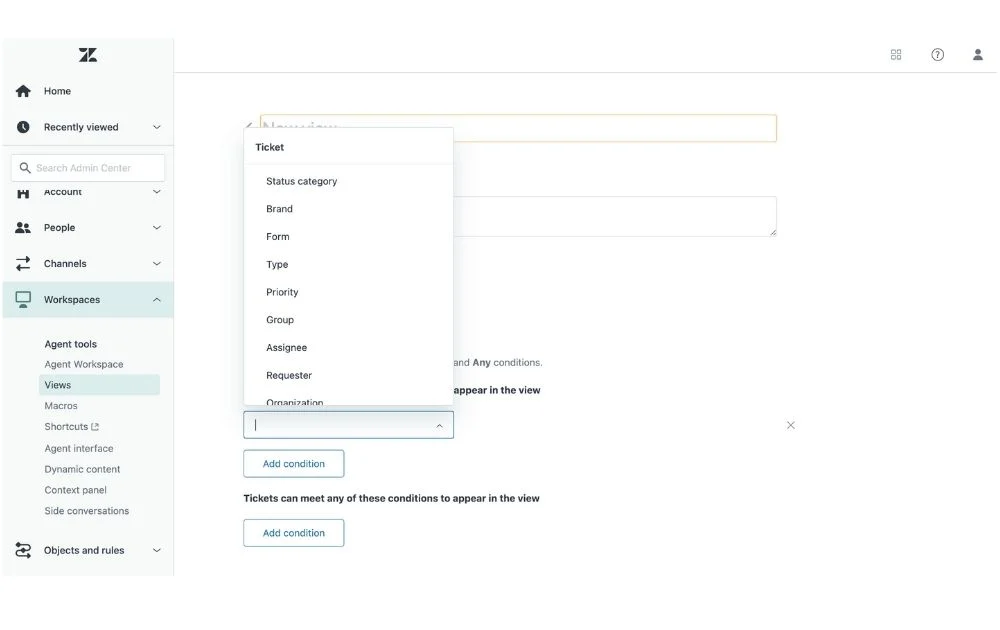
Zendesk에서 티켓 보기를 만드는 것은 효율성과 응답성을 우선시하는 지원 조직을 관리하기 위한 필수 단계입니다. 보기는 상담원이 시기적절하고 관련성 높은 고객 지원을 더 쉽게 제공할 수 있도록 수신 티켓을 분류하고 구성하는 데 도움이 됩니다.
Zendesk Support 대시보드 내에서 보기 섹션으로 이동합니다. Zendesk는 시작하는 데 도움이 되도록 할당되지 않은 티켓, 최근 업데이트된 티켓 등 몇 가지 기본 보기를 제공합니다. 이를 평가하여 초기 요구 사항에 맞는지 확인하십시오.
태그, 우선순위 수준, 배정된 상담원, 고객 유형 등 다양한 티켓 속성을 기반으로 사용자 지정 보기를 만들 수도 있습니다. 사용자 정의 보기는 필요한 만큼 간단할 수도 있고 복잡할 수도 있습니다. 티켓을 필터링하기 위해 단일 또는 다중 조건을 설정할 수 있습니다. 예를 들어 할당되지 않은 VIP 고객의 모든 우선 순위 티켓을 표시하는 보기가 있을 수 있습니다.
4단계: 트리거 및 자동화 설정
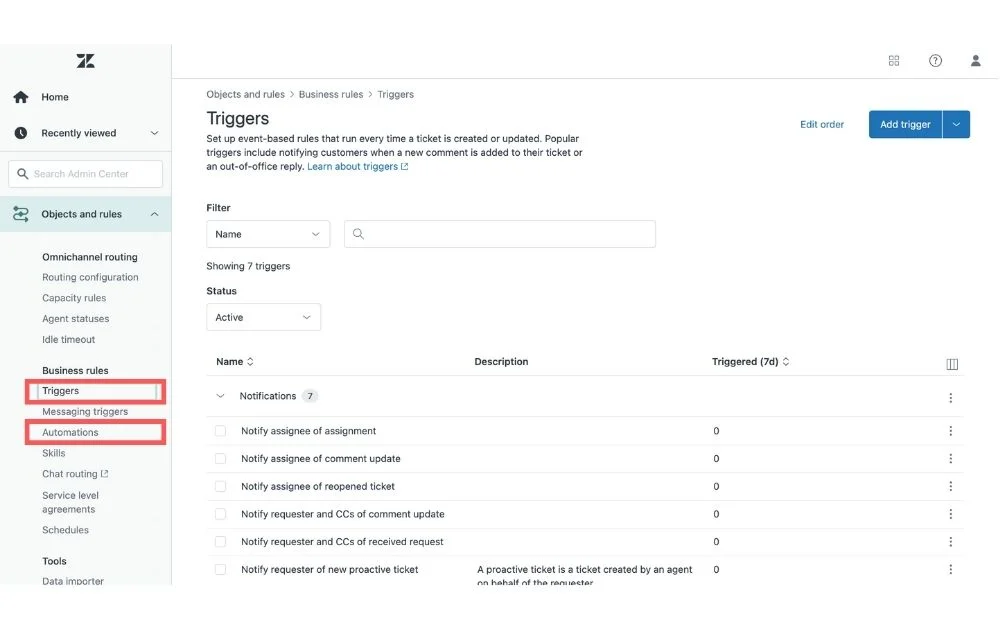
트리거는 Zendesk에서 미리 정의된 조건과 후속 조치입니다. 티켓이 특정 조건을 충족하면 해당 조치가 즉시 수행됩니다. 예를 들어 새 티켓이 생성되면(조건) 확인 이메일이 고객에게 전송될 수 있습니다(작업).
반면 자동화는 시간 조건에 따라 작동합니다. 예를 들어 티켓이 48시간(시간 조건) 동안 해결되지 않은 경우 자동화는 우선 순위를 높이거나 감독자에게 알릴 수 있습니다.
Zendesk Support에서 비즈니스 규칙 섹션으로 이동하면 자동화와 트리거를 모두 관리하고 만드는 옵션이 있습니다. 여기에서 자동화 또는 트리거 활성화에 대해 충족해야 하는 기준을 지정할 수 있습니다. 이는 우선순위, 상태, 태그 등의 티켓 속성을 기반으로 할 수 있습니다.
조건이 충족되면 어떤 일이 발생해야 하는지 결정합니다. 트리거의 경우 티켓에 태그를 지정하거나 이메일을 보내는 것일 수 있습니다. 자동화의 경우 티켓이 해결되지 않은 경우 미리 알림을 보내는 등 작업이 보다 시간 중심적일 수 있습니다.
새로운 자동화와 트리거를 완전히 출시하기 전에 먼저 통제된 환경에서 테스트하세요. 이렇게 하면 예상대로 작동하고 고객 경험에 실수로 영향을 미치지 않습니다. 또한 정기적으로 그 효과를 검토하는 것이 가장 좋습니다. 효율성이 향상되고 있나요? 고객이 적시에 정확한 커뮤니케이션을 받고 있습니까? 이러한 통찰력을 바탕으로 조정하세요.
5단계: 다른 도구와 통합
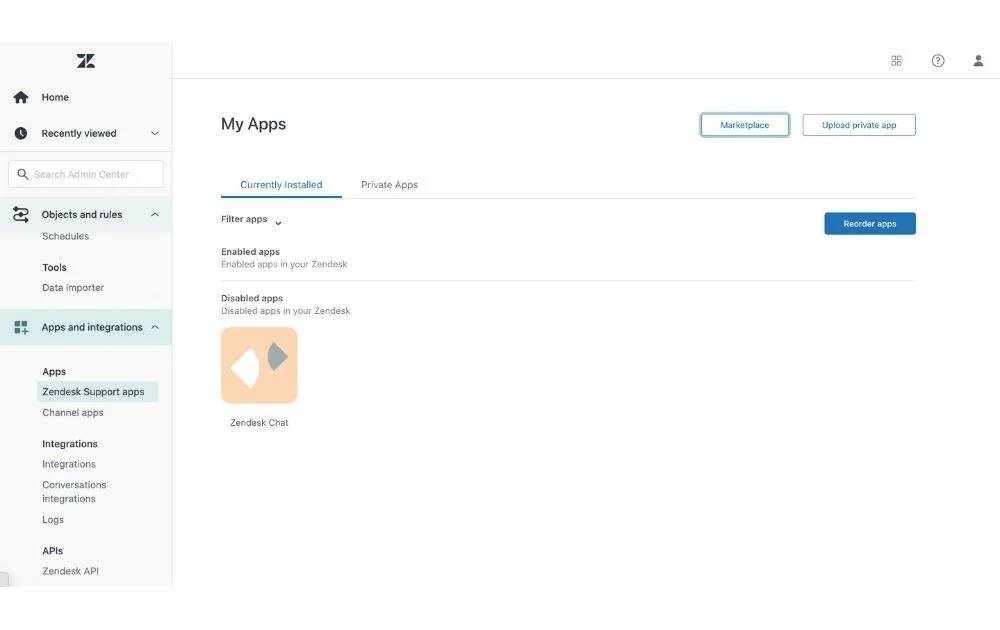
통합을 통해 여러 소스에서 데이터를 가져와 고객에 대한 포괄적인 보기를 제공할 수 있습니다. 이를 통해 이해도가 향상되고 더 나은 맞춤형 지원을 받을 수 있습니다.
Zendesk의 앱 및 연동 서비스 섹션으로 이동하세요. 여기에서 비공개 앱을 업로드하거나 마켓플레이스로 이동하여 통합할 앱을 선택할 수 있습니다. 마켓플레이스 버튼을 클릭하면 생산성 및 시간 추적, 전자상거래, CRM, 협업 등과 같은 테마로 분류된 앱 목록이 있는 페이지로 이동합니다.
팀이 매일 사용하는 도구나 필수 고객 데이터를 보관하는 도구부터 시작하세요. 일반적인 통합에는 Salesforce와 같은 CRM 플랫폼, Slack과 같은 커뮤니케이션 도구, HubSpot과 같은 마케팅 자동화 플랫폼이 포함됩니다.
통합되면 Zendesk와 타사 도구 간에 데이터가 원활하게 흐르도록 하세요. 모든 기능이 예상대로 작동하고 예상치 못한 중단이 없는지 확인하십시오.
6단계: 분석 모니터링
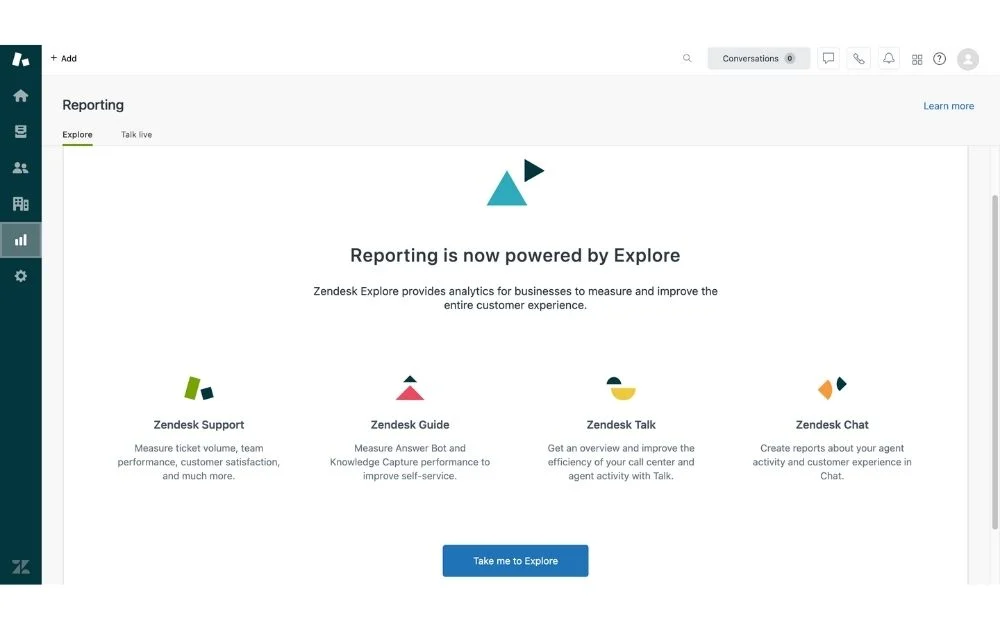
지속적인 개선을 위해 보고 섹션으로 이동하여 개요를 클릭하세요. 이 대시보드는 티켓 양, 해결 시간, 고객 만족도 등에 대한 중요한 통찰력을 제공합니다.
이러한 지표를 정기적으로 확인하면 지원 프로세스의 효율성을 측정하고, 개선이 필요한 영역을 식별하고, 팀이 지속적으로 고객 기대치를 충족하거나 초과하는지 확인하는 데 도움이 됩니다.
플랫폼 사용에 대한 자세한 내용을 알아보거나 무료로 Zendesk를 배울 수 있는 방법을 찾고 있다면 이 Zendesk 튜토리얼 YouTube 동영상을 시청하세요.
자주 묻는 질문(FAQ)
다음은 Zendesk에 관해 자주 묻는 몇 가지 질문입니다.

Zendesk란 무엇이며 어떻게 사용하나요?
Zendesk는 기업이 전화, 채팅, 이메일, 소셜 네트워크 등 다양한 플랫폼에서 고객 커뮤니케이션을 처리할 수 있도록 지원하는 클라우드 지원 고객 지원 소프트웨어입니다. 기업은 다양한 도구를 사용하여 고객 지원 프로세스를 간소화하고 고객 만족도를 높이며 체계적이고 효율적인 커뮤니케이션을 유지할 수 있습니다. 플랫폼을 사용하여 고객 문의를 캡처 및 처리하는 티켓팅 시스템을 만들고 기업이 FAQ, 가이드 및 기사를 작성할 수 있는 지식 기반을 만들 수 있습니다. 또한 Zendesk의 실시간 채팅 지원 도구, 콜센터 솔루션, 분석 및 보고 도구를 사용하여 고객 서비스 성과를 측정하고 개선할 수 있습니다.
Zendesk는 어떻게 작동하나요?
Zendesk는 이메일, 채팅, 전화, 소셜 미디어 등 여러 채널의 고객 상호 작용을 통합 티켓팅 시스템으로 중앙 집중화합니다. 일상적인 프로세스를 자동화하고, 셀프 서비스 지식 기반을 생성하고, 지원 성능에 대한 자세한 분석을 제공하고, 다양한 타사 도구 및 시스템과 원활하게 통합됩니다. Zendesk는 이러한 기능을 통해 기업이 고객 지원 운영을 효율적으로 관리하고 합리화하며 향상시킬 수 있도록 해줍니다.
Zendesk는 어떤 용도로 사용되나요?
티켓팅 외에도 Zendesk는 셀프 서비스 지식 베이스, 실시간 채팅 인터페이스, 전화 지원 및 성능 모니터링을 위한 분석을 만드는 도구를 제공합니다. 또한 다양한 타사 애플리케이션과 통합되어 기업이 고객 서비스 워크플로를 맞춤화하고 향상시킬 수 있습니다. 전반적으로 Zendesk는 효율적이고 효과적인 지원 도구를 제공하여 비즈니스와 고객 관계를 강화하는 것을 목표로 합니다.
Zendesk는 사용하기 쉬운가요?
예, Zendesk는 사용자 친화성을 염두에 두고 설계되어 기업과 고객 모두가 액세스할 수 있도록 해줍니다. 직관적인 인터페이스, 포괄적인 온보딩 튜토리얼 및 광범위한 지원 리소스를 통해 팀은 기술 전문 지식에 관계없이 플랫폼에 빠르게 적응하고 효율적으로 사용할 수 있습니다. 또한 많은 고객 서비스 작업을 중앙집중화하고 자동화하는 Zendesk의 기능은 상담원을 위한 전반적인 지원 프로세스를 단순화합니다.
Zendesk 고객 서비스를 어떻게 이용하나요?
고객 서비스를 위해 Zendesk를 사용하려면 먼저 Zendesk 웹사이트에 가입하고 회사 프로필을 구성하세요. 이메일, 채팅, 전화 등 원하는 지원 채널을 통합하세요. Zendesk Guide를 사용하면 FAQ와 기사로 가득한 셀프 서비스 포털을 설정할 수 있습니다. 들어오는 모든 고객 상호 작용은 티켓이 되어 효율적으로 관리, 분류 및 처리될 수 있습니다. 또한 일반적인 시나리오에 대해 자동 트리거를 설정하고 지속적인 개선을 위해 Zendesk Explore를 활용하여 성능 분석을 수행할 수도 있습니다. 어떤 어려움이 있더라도 Zendesk는 풍부한 지원 리소스를 제공합니다.
Zendesk 티켓을 PDF로 다운로드하려면 어떻게 해야 하나요?
Zendesk 티켓을 PDF로 다운로드하려면 먼저 브라우저에서 원하는 티켓을 엽니다. 브라우저의 '인쇄' 기능을 이용하세요. 인쇄 대화 상자에서 PDF로 저장 또는 유사한 옵션을 프린터 대상으로 선택합니다. 확인하시면 티켓이 컴퓨터에 PDF 파일로 저장됩니다. 브라우저 인쇄 형식으로 인해 정확한 모양이 온라인 보기와 약간 다를 수 있습니다.
Zendesk에서 티켓을 어떻게 추적하나요?
Zendesk에서는 미리 정의된 기준에 따라 티켓을 분류하고 나열하는 내장된 보기 기능을 사용하여 티켓을 추적할 수 있습니다. 사용자는 특정 보기에 액세스하여 개설 또는 보류와 같은 다양한 단계의 티켓을 볼 수 있습니다. 또한 Zendesk는 티켓 양, 응답 시간 및 상담원 성과에 대한 자세한 분석을 모니터링할 수 있는 '탐색' 모듈에서 보고 도구를 제공합니다. 이러한 결합된 접근 방식은 시기적절한 응답과 효율적인 티켓 관리를 보장하여 향상된 고객 서비스를 촉진합니다.
Zendesk 용어집
Zendesk 사용 방법을 배울 때 접할 수 있는 몇 가지 용어에 대한 용어집은 다음과 같습니다.
- 에이전트 . Zendesk에서 티켓을 처리할 권한이 있는 개인입니다. 상담원은 고객과 상호 작용하여 우려 사항이나 문제를 해결합니다.
- 자동화 . 트리거와 마찬가지로 일반적으로 시간 기반 작업에 대해 설정된 간격으로 실행됩니다. 예를 들어, 일정 기간이 지난 후에도 티켓이 해결되지 않은 경우 알림 이메일을 보냅니다.
- 채널 . 이메일, 채팅, 전화, 소셜 미디어 등 고객이 지원팀에 연락하는 매체입니다. Zendesk는 이러한 다양한 채널을 플랫폼에 중앙집중화합니다.
- 매크로 . 상담원이 반복적인 응답이나 작업으로 티켓을 업데이트하는 데 사용할 수 있는 Zendesk의 미리 정의된 작업 또는 작업 집합입니다.
- 태그 . 티켓에 추가할 수 있는 키워드 또는 라벨로, 티켓을 더 자세히 분류하고 더 쉽게 검색/필터링할 수 있습니다.
- 티켓 . 특정 고객 상호 작용 또는 지원 요청에 대한 기록입니다. 고객의 초기 문의 및 해결될 때까지 이와 관련된 모든 후속 대화를 캡처합니다.
- 트리거 . 특정 조건이 충족될 때 실행되는 Zendesk의 자동화된 작업입니다. 예를 들어 새 티켓이 생성되면 고객에게 확인 이메일을 보냅니다.
- 보기 . 상담원이 워크플로를 구성하고 우선순위를 지정할 수 있도록 사전 정의된 티켓 조건 세트입니다. 보기를 통해 상담원은 상태, 우선순위, 태그 등 다양한 기준에 따라 티켓을 쉽게 확인할 수 있습니다.
Zendesk 성공 팁
Zendesk를 사용하고 구독을 최대한 활용하는 방법을 찾고 있는 초보자를 위한 몇 가지 팁은 다음과 같습니다.
- 지원 채널을 중앙 집중화하세요 . Zendesk는 여러 고객 지원 채널(이메일, 채팅, 전화, 소셜 미디어)을 한 곳에서 제공합니다. 모든 고객 접점을 Zendesk와 통합하여 고객 상호 작용에 대한 중앙 집중식 보기의 이점을 누리고 모든 채널에서 일관된 지원을 제공하세요.
- 기술 자료를 활용하세요 . 티켓 관리에 대해 자세히 알아보기 전에 Zendesk Guide를 사용하여 강력한 지식 베이스를 구축하는 데 시간을 투자하세요. 자주 묻는 질문, 튜토리얼, 관련 문서로 채워보세요. 잘 구성된 셀프 서비스 포털은 티켓 양을 크게 줄이고 고객이 독립적으로 답변을 찾을 수 있도록 지원합니다.
- 자동화와 매크로를 활용하세요 . 반복적인 작업이나 일반적으로 사용되는 응답의 경우 자동화 및 매크로를 설정하세요. 이를 통해 상담원의 시간이 절약되고 표준 절차와 응답이 준수되도록 보장하여 지원의 일관성과 품질을 향상시킵니다.
- 정기적으로 분석을 검토합니다 . Zendesk Explore는 지원 운영에 대한 귀중한 통찰력을 제공합니다. 티켓 해결 시간, 고객 만족도 점수, 상담원 성과와 같은 지표를 정기적으로 확인하세요. 이러한 분석을 사용하여 개선 영역을 식별하고 이에 따라 지원 전략을 맞춤화하십시오.
- Zendesk 커뮤니티에 참여하세요 . 초보자로서 Zendesk를 마스터하는 여정은 혼자가 아닙니다. Zendesk 사용자 커뮤니티에 가입하고, 포럼에 참여하고, 웹 세미나에 참석하세요. 다른 사용자와 협력하면 일반적인 문제에 대한 귀중한 팁, 모범 사례 및 솔루션을 얻을 수 있습니다.
Zendesk를 마스터하면 고객 서비스 운영을 대폭 간소화하여 모든 상호 작용을 효율적이고 전문적으로 처리할 수 있습니다.
고객 지원 도구를 지속적으로 향상시키면서 귀하의 노력을 보완할 수 있는 다른 플랫폼을 탐색해 보십시오. 그러한 도구 중 하나가 모든 디자인 요구 사항을 충족하는 다목적 솔루션인 Penji입니다. 지금 가입하고 이것이 귀하의 비즈니스를 어떻게 변화시킬 수 있는지 확인해 보세요.
